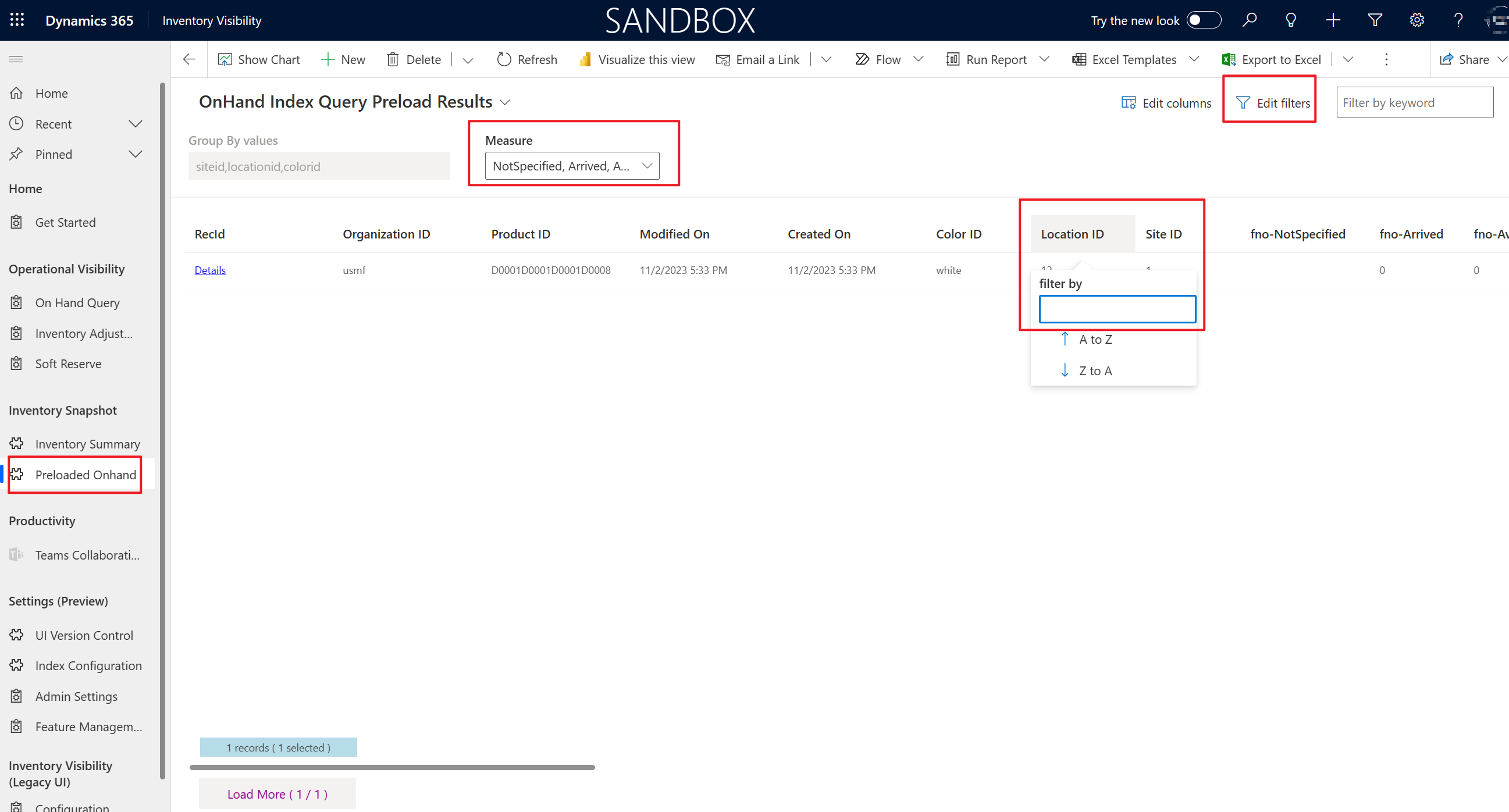Přednačtení přehlednějšího dotazu na zásoby na skladě
Microsoft Dynamics 365 Supply Chain Management Uchovává velké množství informací o aktuálních zásobách na skladě a zpřístupňuje je pro širokou škálu účelů. Mnoho každodenních operací a integrací třetích stran však vyžaduje jen malou podmnožinu uložených údajů. Pokud je systém dotazován na všechny z nich, výsledkem mohou být velké soubory dat, jejichž sestavení a přenos zabere čas. Služba viditelnosti zásob proto může periodicky načítat a ukládat zjednodušenou sadu dat aktuálních zásob na skladu, aby byly tyto optimalizované informace neustále dostupné. Uložené údaje o zásobách na skladě jsou filtrovány na základě konfigurovatelných obchodních kritérií, aby bylo zajištěno, že budou zahrnuty pouze ty nejrelevantnější informace. Vzhledem k tomu, že filtrované seznamy zásob na skladě jsou uloženy místně ve službě viditelnosti zásob a jsou pravidelně aktualizovány, umožňují rychlý přístup, export dat na vyžádání a efektivní integraci s externími systémy.
Předinstalované dotazy na zásoby na skladě poskytují následující výhody:
- Přehlednější zobrazení, které ukazuje souhrn zásob pouze s dimenzemi, které jsou relevantní pro vaši každodenní činnost
- Souhrn zásob, který je kompatibilní s položkami zapnutými pro procesy řízení skladu (WMS)
Důležité
Doporučujeme použít buď funkci Přednačíst zásoby na skladě, nebo Shrnutí zásob, nikoli obě. Pokud zapnete obě funkce, bude ovlivněn výkon.
Stránka Výsledky přednačtení dotazu na index na skladě obsahuje zobrazení entity Výsledky předběžného načtení indexového dotazu na zásoby na skladě. Na rozdíl od entity Souhrn zásob poskytuje entita Výsledky předběžného načtení indexového dotazu na zásoby na skladě seznam zásob produktů na skladě spolu s vybranými dimenzemi. Viditelnost zásob synchronizuje předem načtená souhrnná data každých 15 minut.
Poznámka
Stejně jako funkce Shrnutí zásob funkce Přednačtené zásoby na skladě sleduje pouze změny zásob na skladě, ke kterým došlo po zapnutí funkce. Data pro produkty, které se od zapnutí této funkce nezměnily, nejsou synchronizovány z mezipaměti služby inventáře do prostředí Dataverse.
Když změníte nastavení pro vypočítanou míru, data na stránce Výsledky přednačtení dotazu indexu na skladě se automaticky neaktualizují, dokud nebudou upravena související data produktu.
Pokud stránka Výsledky přednačtení dotazu indexu na skladě nezobrazuje všechny informace o zásobách na skladě, které očekáváte, přejděte na Správa zásob>Pravidelné úkoly>Integrace Viditelnosti zásob, deaktivuje dávkovou úlohu a znovu ji aktivujte pro úvodní načtení. Všechna data se synchronizují do entity Výsledky předběžného načtení indexového dotazu na zásoby na skladě během 15 minut. Chcete-li tuto funkci používat, doporučujeme vám ji zapnout před vytvořením jakýchkoli změn zásob na skladě a aktivovat dávkovou úlohu Integrace doplňku Viditelnost zásob.
Zapnutí a konfigurace předem načtených dotazů na zásoby na skladě ve verzi uživatelského rozhraní 2
Tato část platí, když používáte uživatelské rozhraní viditelnosti zásob verze 2.
K zapnutí a konfigurace předem načtených dotazů na zásoby na skladě ve verzi uživatelského rozhraní 2 (Preview) postupujte následovně.
Přihlaste se ke svému prostředí Power Apps a otevřete aplikaci Viditelnost zásob.
Na navigačním podokně vyberte Správa funkcí.
Na dlaždici Přednačtené na skladě vyberte Spravovat.
Nastavte možnost Zapnout funkci na True.
V sekci Přednačíst skupinu podle dimenzí přidejte řádek pro každou dimenzi, kterou chcete použít pro předem načtené dotazy na zásoby na skladě. Dimenze, které zde přidáte, se používají k seskupení předem nahraných dat zásob na skladě.
- Chcete-li přidat řádek, vyberte na panelu nástrojů Nová konfigurace předběžného načtení indexového dotazu. Nastavte pole Seskupit podle hodnoty na dimenzi, podle které chcete seskupit, a poté přiřaďte pořadí. Předem načtené dotazy na zásoby na skladě používají jako hodnoty seskupení podle pouze dimenze ze sady číslo 0. Ostatní sady jsou ignorovány. Až budete hotovi, vyberte Uložit a zavřít na panelu nástrojů.
- Chcete-li upravit řádek, vyberte odkaz Předběžně načíst číslo sady, otevřete nastavení řádku, upravte pole podle potřeby a poté vyberte Uložit a zavřít na panelu nástrojů.
- Chcete-li odebrat řádek, vyberte odkaz Předběžně načíst číslo sady, otevřete nastavení řádku a poté vyberte Odstranit na panelu nástrojů.
Pokud jste změnili konfiguraci seskupení podle, vyberte Nastavení správce v navigačním podokně a poté na dlaždici Odstranit předem načtená data skladových zásob vyberte Spravovat. Tento krok vyčistí databázi a připraví ji na přijetí vašich nových nastavení seskupení podle.
V navigačním podokně vyberte Nastavení správce. Poté na dlaždici Aktualizovat konfiguraci vyberte Spravovat, abyste aktualizovali konfiguraci a aktivovali své změny.
Zapnutí a konfigurace předem načtených dotazů na zásoby na skladě ve verzi uživatelského rozhraní 1
Tato část platí, když používáte uživatelské rozhraní viditelnosti zásob verze 1.
K zapnutí a konfigurace předem načtených dotazů na zásoby na skladě ve verzi uživatelského rozhraní 1 (Preview) postupujte následovně.
- Přihlaste se ke svému prostředí Power Apps a otevřete aplikaci Viditelnost zásob.
- V nabídce Změnit oblast v dolní části navigačního podokna vyberte Starší uživatelské rozhraní.
- V levém navigačním podokně vyberte Konfigurace.
- Na kartě Správa a nastavení funkcí, pokud je již zapnutá funkce Výsledky přednačteného dotazu na zásoby na skladě, doporučujeme vám možnost prozatím vypnout, protože proces čištění může trvat dlouho. Funkci zapnete znovu později v tomto postupu.
- Na kartě Nastavení přednačtení v části Krok 1: Vyčištění úložiště pro přednačtení vyberte Vyčistit, čímž databázi vyčistíte a připravíte pro přijetí nových nastavení skupiny.
- V části Krok 2: Nastavení seskupení podle hodnot zadejte do pole Seskupit výsledky podle seznam názvů polí oddělených čárkami, podle kterých se mají seskupit výsledky dotazu. Jakmile budete mít data v databázi úložiště pro přednačtení, nebudete moci toto nastavení změnit, dokud databázi nevyčistíte, jak je popsáno v předchozím kroku.
- Na kartě Správa a nastavení funkce použijte možnost zapnout na funkci Předběžně načíst výsledky dotazu na zásoby na skladě.
- Vyberte příkaz Aktualizovat konfiguraci v pravém horním rohu stránky, abyste změny potvrdili.
Filtrování a procházení přednačteného dotazu
Chcete-li filtrovat a procházet předem načtený dotaz, postupujte takto.
Přihlaste se ke svému prostředí Power Apps a otevřete aplikaci Viditelnost zásob.
V nabídce Změnit oblast v dolní části navigačního podokna vyberte Viditelnost zásob.
V navigačním podokně vyberte Přednačtené zásoby na skladě.
Na stránce Výsledky předběžného načtení indexového dotazu můžete filtrovat a procházet předem načtený souhrn.
- Použijte tlačítko Upravit filtry pro vytvoření osobního zobrazení, které zobrazuje řádky, které jsou pro vás důležité. Tyto možnosti filtru vám umožní vytvořit širokou škálu zobrazení, od jednoduchých po složité. Také vám umožňují přidat do filtrů seskupené a vnořené podmínky. Další informace, jak používat rozšířený filtr, najdete v tématu Úprava nebo vytvoření osobních zobrazení pomocí rozšířených filtrů mřížky.
- Protože pro načítání souhrnných dat máte použity předem definované dimenze, na stránce Výsledky předběžného načtení dotazu indexu na skladě jsou zobrazeny sloupce související s dimenzemi. Dimenze nelze přizpůsobit. Systém podporuje pouze dimenze pracoviště a místa pro předem načtené seznamy zásob na skladě. Stránka poskytuje filtry, které jsou podobné filtrům na stránce Přehled skladových zásob. Dimenze jsou však již vybrány.
- Ve spodní části stránky se zobrazují informace typu 50 záznamů (29 vybraných) nebo 50 záznamů. Tyto informace se týkají záznamů, které jsou aktuálně načtené z výsledku Upravit filtry. Text 29 vybrané odkazuje na počet záznamů, které byly vybrány pomocí filtrů záhlaví sloupců z načtených záznamů. Je zde tlačítko Načíst další, kterým načtete další záznamy z Dataverse. Ve výchozím nastavení se načte 50 záznamů. Když použijete tlačítko Načíst další, do zobrazení se načte dalších 1000 dostupných záznamů. Číslo na tlačítku Načíst další vyjadřují počet aktuálně načtených záznamů a celkový počet záznamů, který výsledek Upravit filtru našel.
Následující obrázek zvýrazňuje pole filtrování, která jsou k dispozici na stránce Výsledky předběžného načtení indexového dotazu.